yolomouse怎么用?yolomouse能够自定义游戏中的鼠标光标造型,从而让鼠标更加明显,是一款游戏鼠标光标修改工具。那么具体要怎么使用呢?来看下详细的设置使用教程吧。 yolomouse怎么用
yolomouse怎么用?yolomouse能够自定义游戏中的鼠标光标造型,从而让鼠标更加明显,是一款游戏鼠标光标修改工具。那么具体要怎么使用呢?来看下详细的设置使用教程吧。
yolomouse怎么用?
1、完成安装后,运行没有窗口显示,只是在电脑桌面的右下角位置有软件任务图标。

2、通过鼠标在任务图标上右击打开。
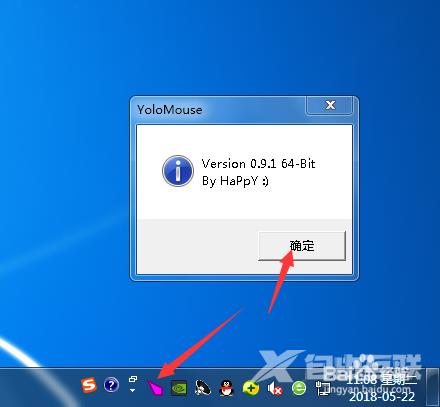
3、接着选择open settings folder打开设置项。
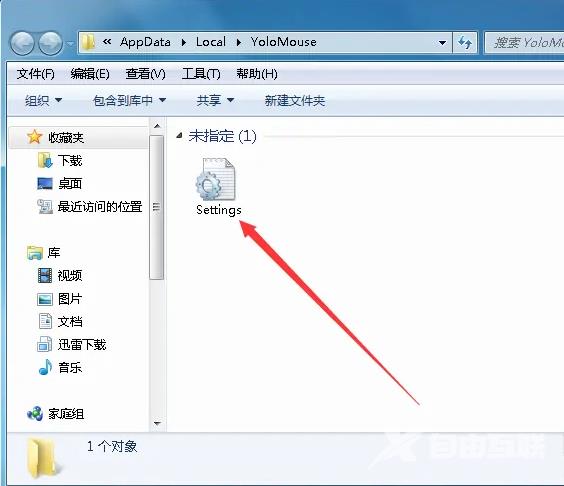
4、双击打开此文件,其中数字代表指针样式,数字1-9九个不同样式,而0为默认样式。
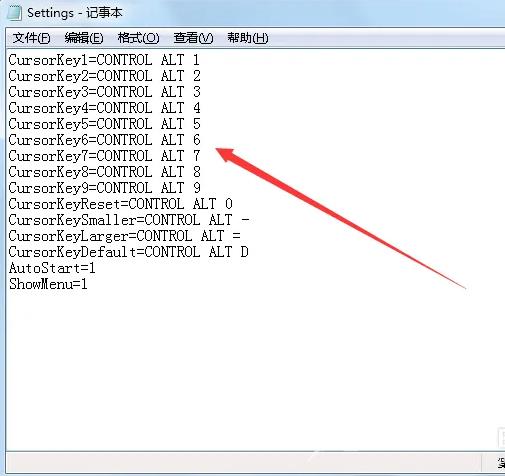
5、通过使用快捷命令ctrl+alt+数字查看指针样式即可,其中我们列举前三种样式并查看,如图所示。

